品牌型号:联想异能者 Co50-b
系统:win10 1909 64位企业版
软件版本:Microsoft Excel 2019 MSO 16.0
部分用户可能电脑型号不一样,但系统版本一致都适合该方法。
表格里的身份证号码怎么变成E+10呢?下面来跟大家了解一下excel表格中身份证号码变E+怎么办。
1、打开Excel表格,选择单元格,点击右键,设置单元格格式
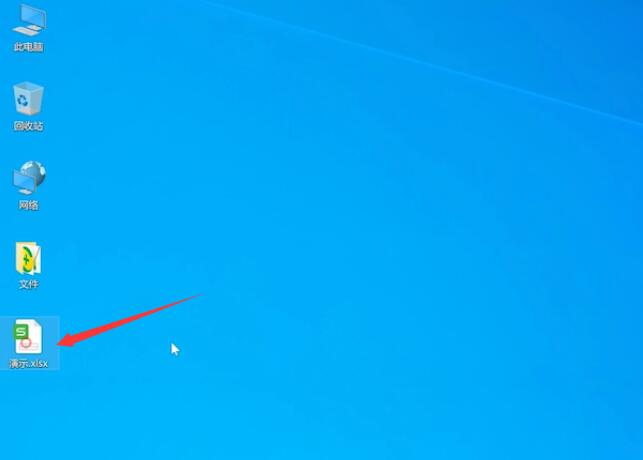
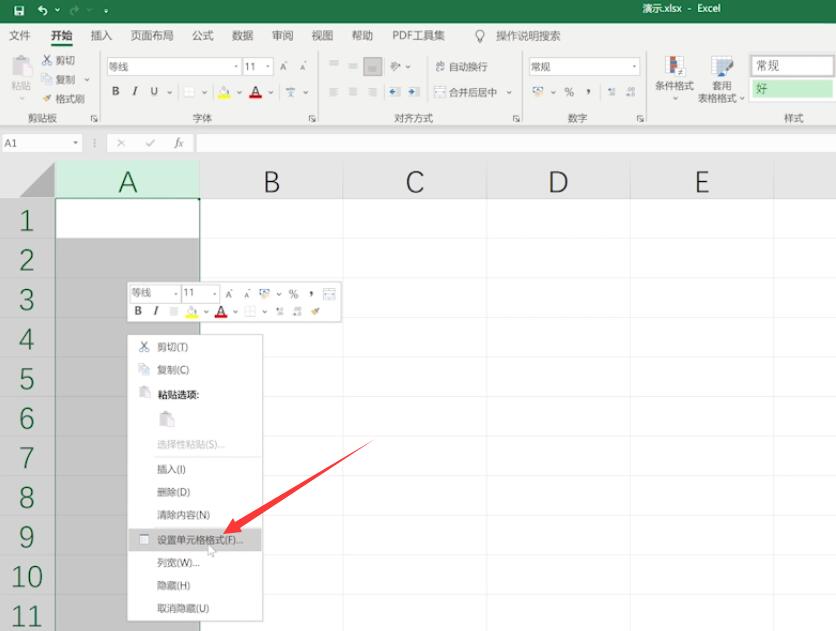
2、在数字页面,点击文本,点击确定,在单元格中输入长串数字,可以正常显示
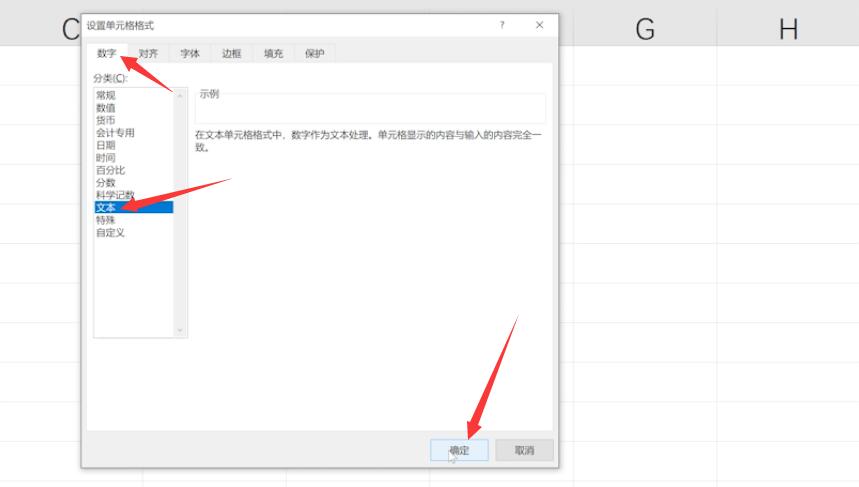
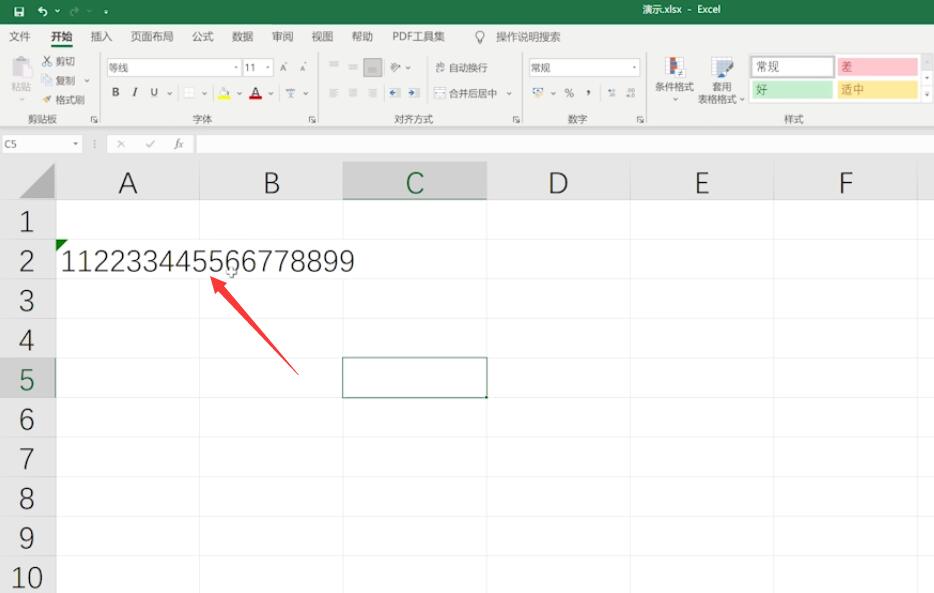
总结:
进表格设置单元格格式
进入数字设置文本
还没人评论,快来抢沙发~